У овом чланку можете научити како да онемогућите „Веб страница успорава ваш претраживач. Шта би волео да радиш?' упозорење у Фирефок-у.
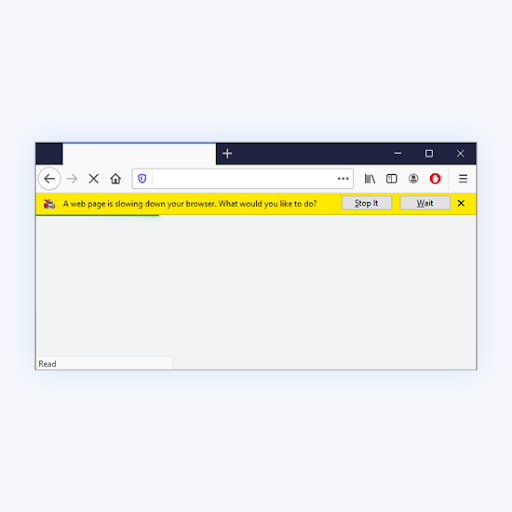
Мозилла Фирефок је претраживач са много функција, који воле милиони корисника широм света. Упркос томе што је један од гиганата у индустрији веб претраживача, и даље долази са доста проблема и функција које се не свиђају. Једна од њих је „Веб страница успорава ваш претраживач. Шта би волео да радиш?' порука упозорења која се периодично појављује док претражујете.
Сама порука упозорења се користи када Фирефок открије да сајт користи превише ваших ресурса. Међутим, то често постаје неваљало и спречава веб-сајтове да функционишу чак и ако нису узрок вашег коришћења ресурса. Овај проблем су пријавили многи корисници у прошлости, а ми смо ту да вам помогнемо да га решите.
Наставите да видите како да онемогућите прилично досадно упозорење „Веб страница успорава ваш претраживач“ у Фирефоку.
Шта узрокује упозорење „Веб страница успорава ваш претраживач“ у Фирефок-у?
Замислите ово: претражујете интернет као и обично, али одједном, ваше веб странице почињу да постају споре и ваш претраживач не може да прати корак. Да би се осигурало да се софтвер неће срушити и да не изгубите важне странице, тражи се да суспендујете проблематичну страницу.
Ово упозорење се приказује као „Веб страница успорава ваш претраживач. Шта би волео да радиш?' у вашем претраживачу, и то може бити изузетно ометајуће за неке кориснике.
Ако сте управо прешли на Фирефок јер други претраживачи нису били прикладни за вас, можда ћете бити разочарани када сазнате да овај прегледач има сопствени скуп проблема. Не брините - ми смо ту да вам помогнемо да поправите сваки од њих. Погледајте наше Блог за више садржаја везаних за прегледач.
како замрзнути редове у екцел мац-у
Како онемогућити упозорење „Веб страница успорава ваш претраживач“ у Фирефоку
Ако желите да онемогућите или решите проблем ове поруке упозорења која вас омета током прегледања, на правом сте месту. Методе у наставку ће вам помоћи кроз упутства корак по корак.
У сврху демонстрације, користићемо најновији Мозилла Фирефок клијент за Виндовс 10. Ако користите другу верзију или радите на другој платформи, неки кораци могу да се разликују.
Хајде да почнемо!
Метод 1. Обришите своју Фирефок кеш меморију и колачиће
Најлакше решење за онемогућавање поруке упозорења „Веб страница успорава ваш претраживач“ може бити једноставно добро чишћење Фирефок-а. Избацивањем кеша и колачића сајта, у суштини ослобађате простор и ресурсе које Фирефок може касније да користи.
- У Фирефок-у откуцајте абоут:преференцес#приваци у адресну траку и притисните тастер Ентер на тастатури. Бићете преусмерени на страницу са подешавањима.

- Померите се надоле до Колачићи и подаци о сајтовима одељак. Овде кликните на Обриши податке дугме.

- Изаберите оба Колачићи и подаци о сајтовима и Кеширани веб садржај , а затим кликните на Јасно дугме за наставак. Сачекајте да Фирефок обради ваш захтев и избрише податке.

- Требало би да будете у могућности да тестирате да ли се исто упозорење појављује након брисања прегледача.
Метод 2. Искључите хардверско убрзање у Фирефок-у
Хардверско убрзање је карактеристика која се данас може наћи у већини апликација. Омогућава софтверу да користи хардвер вашег рачунара да ради глатко, што се најчешће користи за визуелне елементе. Ово би могло да оптерећује ваш ГПУ, узрокујући да се појави порука упозорења.
- У Мозилла Фирефок-у кликните на дугме менија, а затим изаберите Опције из контекстног менија.

- Останите на картици Опште. Померите се надоле док не дођете до наслова Перформансе, а затим опозовите избор Користите препоручена подешавања перформанси . Затим поништите избор Употреба хардверско убрзање када је доступно из додатних приказаних подешавања.

- Поново покрените Фирефок.
Метод 3. Искључите Фирефок процес виси
Покушајте да искључите ову Фирефок функцију да видите да ли се поново појављује порука упозорења „Веб страница успорава ваш претраживач“.
- У Фирефок-у откуцајте абоут:цонфиг у адресну траку и притисните тастер Ентер на тастатури. Бићете преусмерени на страницу са подешавањима.
- Ако се то од вас затражи, кликните на Прихватите ризик и наставите дугме.

- Користите траку за претрагу на врху странице да тражите процессХанг . Требало би да видите 2 опције приказане након успешног претраживања.
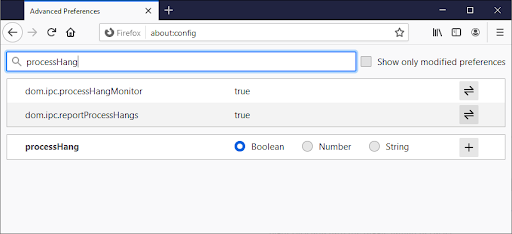
- Користите прекидач са десне стране да окренете оба дом.ипц.репортПроцессХангс и дом.ипц.процессХангМонитор он лажан.

- Поново покрените Фирефок.
Метод 4. Онемогућите Адобе Фласх заштићени режим
Корисници су пријавили да задржавање Адобе Фласх-а, посебно заштићеног режима, успорава њихове претраживаче. Ово може бити директан узрок поруке упозорења „Веб страница успорава ваш претраживач“.
- У Мозилла Фирефок-у кликните на дугме менија, а затим изаберите Додаци и теме из контекстног менија.

- Пребаците се на Плугинс таб. Ево, тражи Адобе Фласх или Схоцкваве Фласх и кликните на Више акције → Никада не активирај .
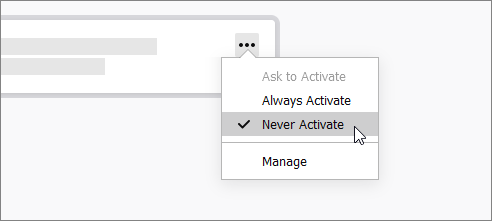
- Поново покрените прегледач и погледајте да ли је проблем решен.
Метод 5. Ажурирајте управљачке програме ваше видео картице
Ако вам се ово упозорење за Фирефок појављује док стримујете медије као што су ИоуТубе, Нетфлик, Твитцх, итд. ваши управљачки програми могу бити кривац. Ако управљачки програми ваше видео картице нису ажурирани, оштећени су или недостају компоненте, то може довести до озбиљних проблема.
Користите кораке у наставку да бисте били сигурни да су ваши возачи у доброј форми. Препоручујемо да проверавате да ли постоје ажурирања драјвера најмање два пута месечно.
Опција 1. Ручно ажурирајте управљачки програм адаптера за екран
- Проверите тип графичке картице коју користите:
- притисните Виндовс и Р тастере на тастатури у исто време. Ово ће довести до Трцати корисност.

- Укуцај ' дкдиаг ” без наводника и притисните У реду дугме. Ово је пречица за приступ ДирецтКс Диагностицс алату, који вам омогућава да видите информације о вашем систему.
- Пребаците се на Приказ таб.

- Испод Уређај , обратите пажњу на име и произвођача ваше графичке картице.
- притисните Виндовс и Р тастере на тастатури у исто време. Ово ће довести до Трцати корисност.
- Идите на веб локацију одговарајућег произвођача, а затим идите на њихову страницу за преузимање. Ево неких од најчешћих веб страница произвођача на којима можете пронаћи преузимања драјвера:
- Пронађите модел своје графичке картице помоћу понуђених алата за претрагу и преузмите њен најновији управљачки програм.

- Преузмите и инсталирајте најновији управљачки програм тако што ћете двапут кликнути на преузету датотеку и пратити упутства на екрану. Можда ће бити затражено да поново покренете уређај.
Белешка : Увек се уверите да увек преузимате и инсталирате исправан драјвер који одговара вашој графичкој картици. Ако нисте сигурни, покушајте да претражите на Гоогле-у или се обратите корисничкој служби произвођача.
ввв.виндовс.цом/стопцоде изузетак системске услуге
Опција 2. Аутоматски ажурирајте управљачки програм адаптера за екран
- притисните Виндовс и Р тастере на тастатури у исто време. Ово ће довести до Трцати корисност.
- Укуцај ' девмгмт.мсц ” без наводника и притисните У реду дугме. Ово ће вас одвести до прозора Управљача уређајима.
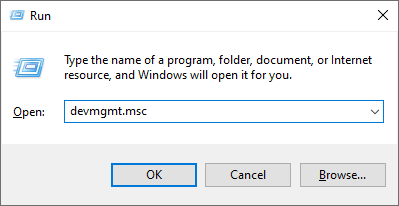
- Проширите Адаптери за екран одељак кликом на икону стрелице са леве стране.

- Кликните десним тастером миша на ваш тренутни управљачки програм, а затим изаберите Ажурирати драјвер опција.

- Кликните на Тражите аутоматски ажурирани софтвер драјвера да омогућите Виндовс 10 да аутоматски ажурира ваш драјвер. Када завршите, слободно изађите из Управљача уређајима и поново покрените рачунар.
Опција 3. Ажурирајте своје управљачке програме помоћу апликације треће стране
Иако није неопходно користити апликацију треће стране за ажурирање драјвера, то је опција која је доступна свима Корисници Виндовс 10 . Такође можете пронаћи и преузети алате за ажурирање треће стране као што су Дривер Боостер , ДриверХуб , или ДриверПацк Солутион за аутоматско ажурирање драјвера.

Већина ових алата је бесплатна и лака за коришћење. Ако нисте задовољни услугом, препоручујемо вам да потражите напредније апликације на интернету.
Увек се уверите да је апликација коју користите поуздана. Неке апликације које нуде поправку или ажурирање управљачких програма садрже малвер, рекламни или шпијунски софтвер. Препоручујемо да претражите назив производа и прочитате рецензије стварних корисника пре преузимања било ког софтвера.
Метод 6. Изађите из непотребних апликација
Као што смо горе поменули, понекад Фајерфокс мисли да веб локација успорава ваш рачунар, док је у стварности то била апликација на вашем рачунару. Можете да осигурате да ваш уређај није преоптерећен редовним изласком из апликација које тренутно не користите.
- Кликните десним тастером миша на било који празан простор на траци задатака и изаберите Таск Манагер .

- Ако је Таск Манагер покренут у компактном режиму, обавезно проширите детаље кликом на „ Детаљи о режиму ” дугме.

- Останите на Процеси таб. Користите колоне ЦПУ, Меморија и ГПУ да бисте идентификовали које апликације користе највише ваших ресурса. Да бисте изашли из ових апликација, кликните десним тастером миша на њих и изаберите Заврши задатак .

- Након што изађете из било које непотребне апликације која је покренута на вашем уређају, можда ћете моћи да избегнете поруку упозорења за Фирефок.
Метод 7. Уклоните екстензије из прегледача
Свако проширење за Фирефок инсталирано на вашем уређају захтева више ресурса за коришћење. Нека проширења претраживача такође могу бити злонамерна, користећи ваше ресурсе без вашег знања.
Ако нешто није у реду са вашим Фирефок екстензијама, то може довести до поруке упозорења „Веб страница успорава ваш претраживач“. Топло препоручујемо да уклоните све екстензије које не користите активно или се не сећате да сте их инсталирали.
- У Мозилла Фирефок-у кликните на дугме менија, а затим изаберите Додаци и теме из контекстног менија.

- Пребаците се на Екстензије таб. Проверите да ли приметите проширења која више не користите или сумњиве уносе. На пример, екстензије које не препознајете или оне које изгледају недовољно и долазе из непознате компаније.

- Да бисте деинсталирали све екстензије које не желите да задржите на свом уређају, кликните на Више акције дугме и изаберите Уклони из контекстног менија.
Последње мисли
Верујемо да вам је овај чланак помогао да разумете шта значи упозорење „веб страница успорава ваш претраживач“ у фирефок-у. Какво је ваше искуство? Поделите са нама испод.
Још једна ствар
Наше Центар за помоћ нуди стотине водича који ће вам помоћи ако вам је потребна додатна помоћ. Вратите нам се за више информативних чланака, или ступите у контакт са нашим стручњацима за хитну помоћ.
Да ли желите да примате промоције, понуде и попусте да бисте добили наше производе по најбољој цени? Не заборавите да се претплатите на наш билтен тако што ћете унети своју адресу е-поште испод! Будите први који ће примити најновије вести у пријемно сандуче.
Можда ће ти се свидети и
» Који веб претраживач би требало да користите 2021.
» Дисцорд отвара везе у погрешном претраживачу [поправка]
» Како убрзати Виндовс 10


